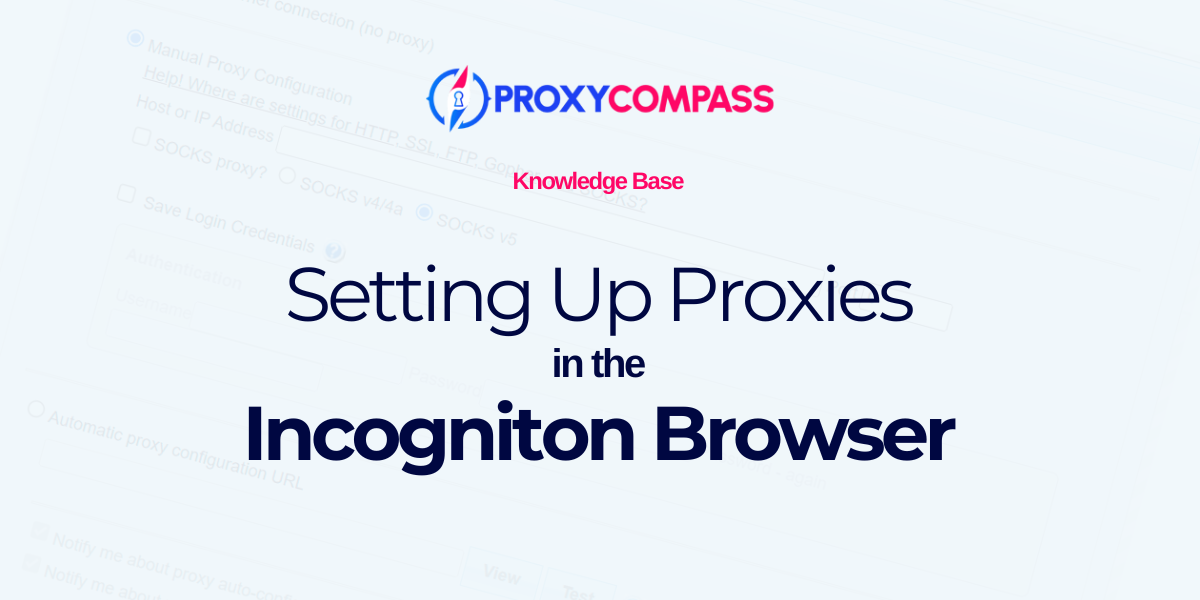
ما هو متصفح التصفح المتخفي؟
متصفح التصفح المتخفي هو متصفح متخصص مضاد للاكتشاف مصمم لإدارة ملفات تعريف متعددة عبر الإنترنت في وقت واحد. فهو يسمح للمستخدمين بتشغيل العديد من الهويات المميزة مع بيئات متصفح فردية، مما يجعله مثاليًا لأنشطة مثل إدارة الوسائط الاجتماعية والتسويق التابع والإعلان الرقمي. يدعم هذا المتصفح استخدام أنواع مختلفة من الوكلاء للمساعدة بشكل أكبر في إخفاء الهوية وتقليل مخاطر حظر الحساب أو تقييده.
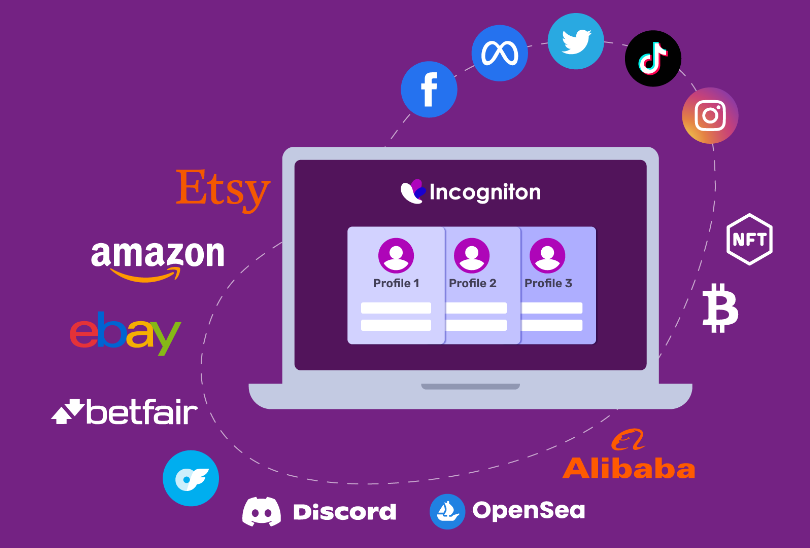
لماذا يجب عليك استخدام الوكلاء مع متصفح التصفح المتخفي؟
يؤدي استخدام الوكلاء مع متصفح التصفح المتخفي إلى تعزيز خصوصية المستخدم بشكل كبير عن طريق إخفاء عناوين IP الحقيقية، وهو أمر بالغ الأهمية لإدارة ملفات تعريف متعددة دون اكتشافها. يتيح هذا الإعداد للمستخدمين محاكاة الوصول من مواقع عالمية مختلفة، مما يساعد في مهام مثل اختبار المحتوى المستهدف جغرافيًا والتحقق من الإعلانات. بالإضافة إلى ذلك، يساعد الوكلاء في تقليل مخاطر حظر الحسابات أو القيود على الأنظمة الأساسية حيث قد يتم معاقبة عمليات تسجيل الدخول المتعددة، مما يجعلها أداة أساسية للمسوقين الرقميين ومديري وسائل التواصل الاجتماعي الذين يديرون العديد من الحسابات.
إعداد وكيل في متصفح التصفح المتخفي
يتمتع مستخدمو متصفح التصفح المتخفي بمجموعة متنوعة من الخيارات عندما يتعلق الأمر بتعزيز تجربتهم عبر الإنترنت مع الوكلاء. يمكنهم اختيار إما وكلاء دوارين أو ثابتين، اعتمادًا على احتياجاتهم للاستقرار أو تغيير عناوين IP.
هناك أيضًا خيار لبروتوكولات الوكيل. وكلاء HTTP/S توفر نقلًا أسرع للبيانات، مما يجعلها مناسبة للتصفح المكثف السرعة.
على الجانب الآخر، وكلاء SOCKS تقديم مستوى أعلى من عدم الكشف عن هويته، وهو ما قد يفضله المستخدمون الذين يبحثون عن قدر أكبر من الخصوصية. في النهاية، الأمر متروك للمستخدم ليقرر النوع أو البروتوكول الذي سيستخدمه.
سنوضح في هذا الدليل كيفية إضافة بروكسي SOCKS إلى متصفح التصفح المتخفي باستخدام كليهما ثابتة و وكلاء الدورية كأمثلة.
الخطوة 1: إنشاء ملف تعريف جديد
افتح متصفح التصفح المتخفي المضاد للاكتشاف وأنشئ ملفًا شخصيًا جديدًا بالنقر فوق الزر المقابل.
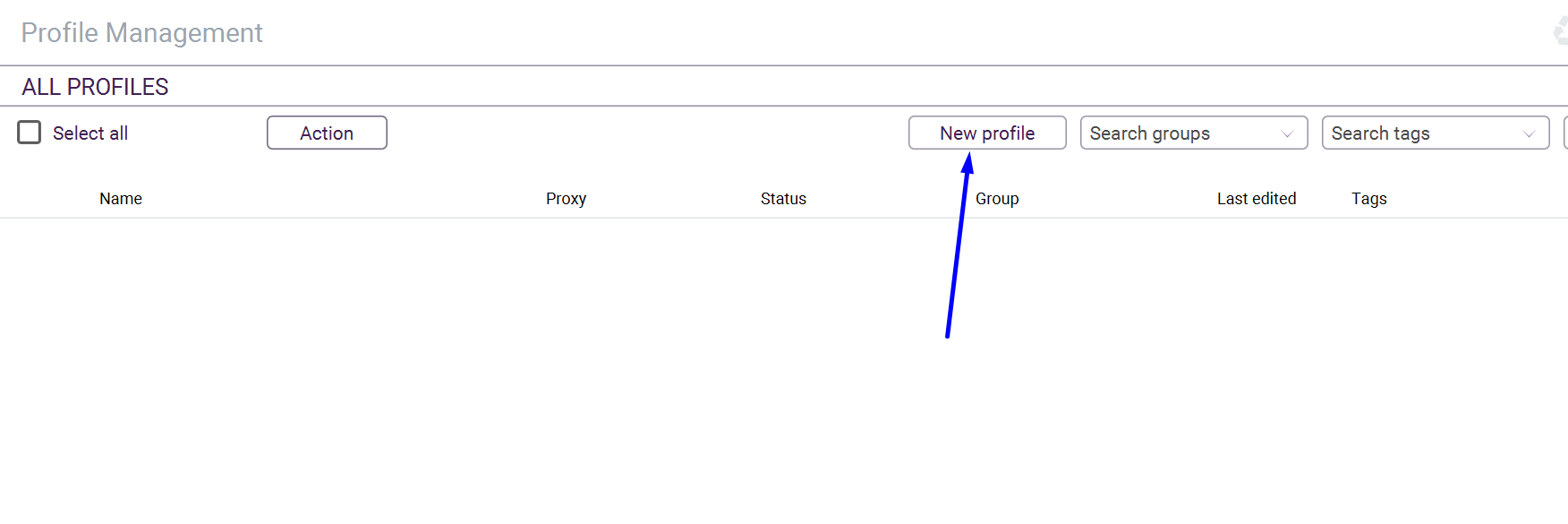
الخطوة 2: إضافة وكيل جديد
قم بتعيين اسم للملف التعريفي، وحدد نظام التشغيل المطلوب، ثم اضغط على الزر "إضافة الوكيل" زر.
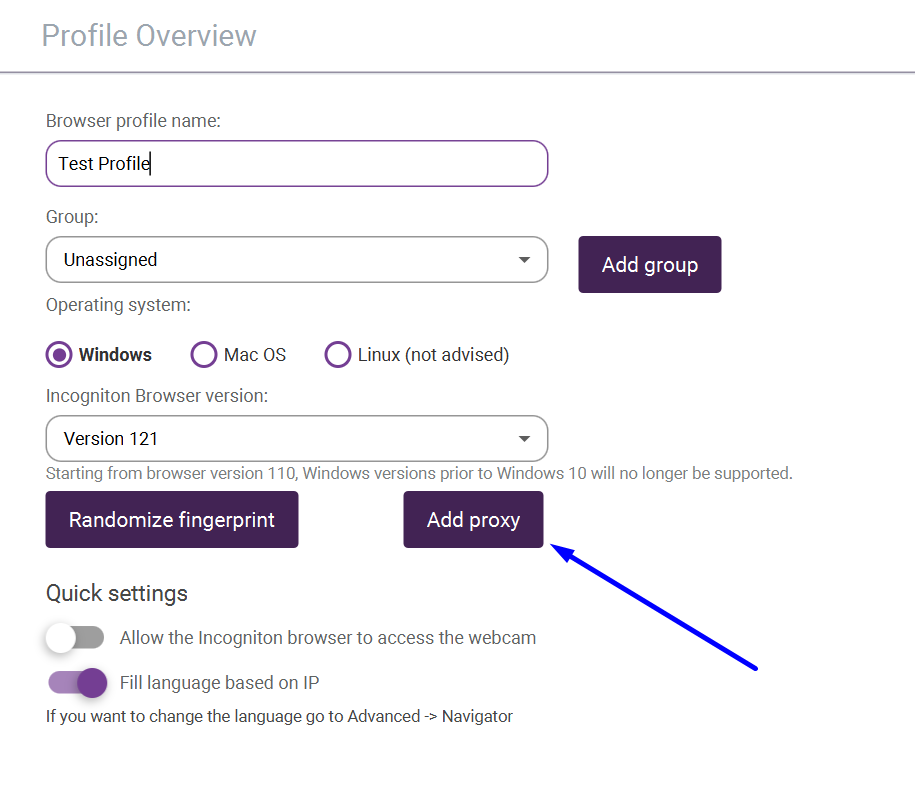
الخطوة 3: إضافة وكيل SOCKS5 ثابت
حدد البروتوكول المناسب، وأدخل عنوان IP الخاص بالوكيل والمنفذ الخاص به. ثم انقر فوق "تحقق من الوكيل" زر.
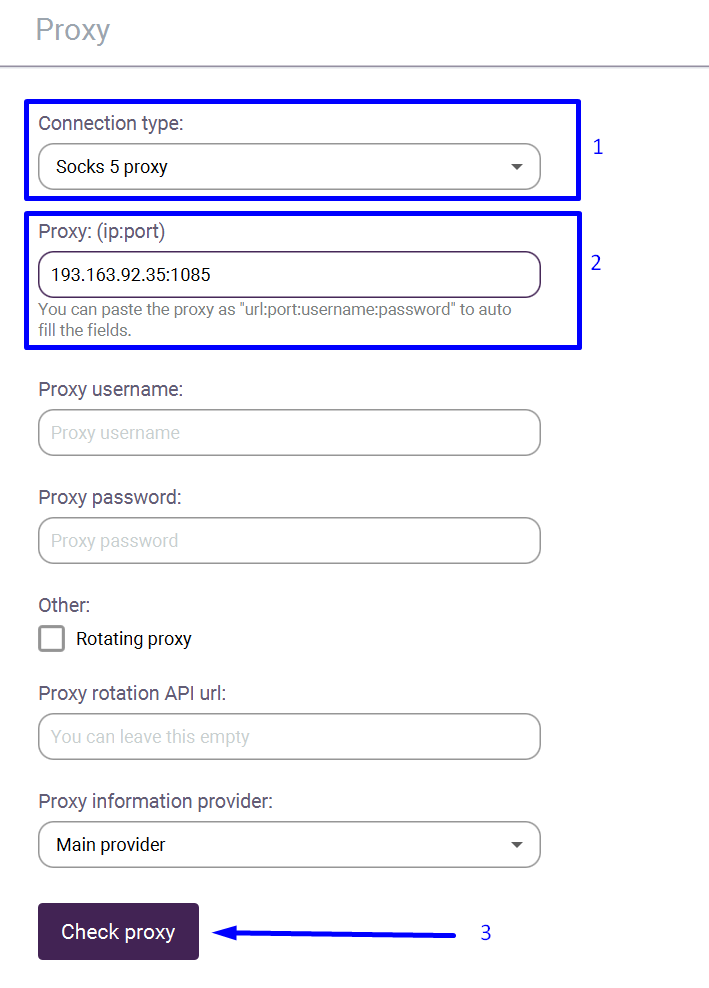
الخطوة 4: إضافة وكيل SOCKS5 الدوار
بالنسبة للوكيل الدوار، ستحتاج إلى إدخال عنوان IP والمنفذ، بالإضافة إلى اسم المستخدم وكلمة المرور. حدد المربع بجوار "وكيل الدورية“.
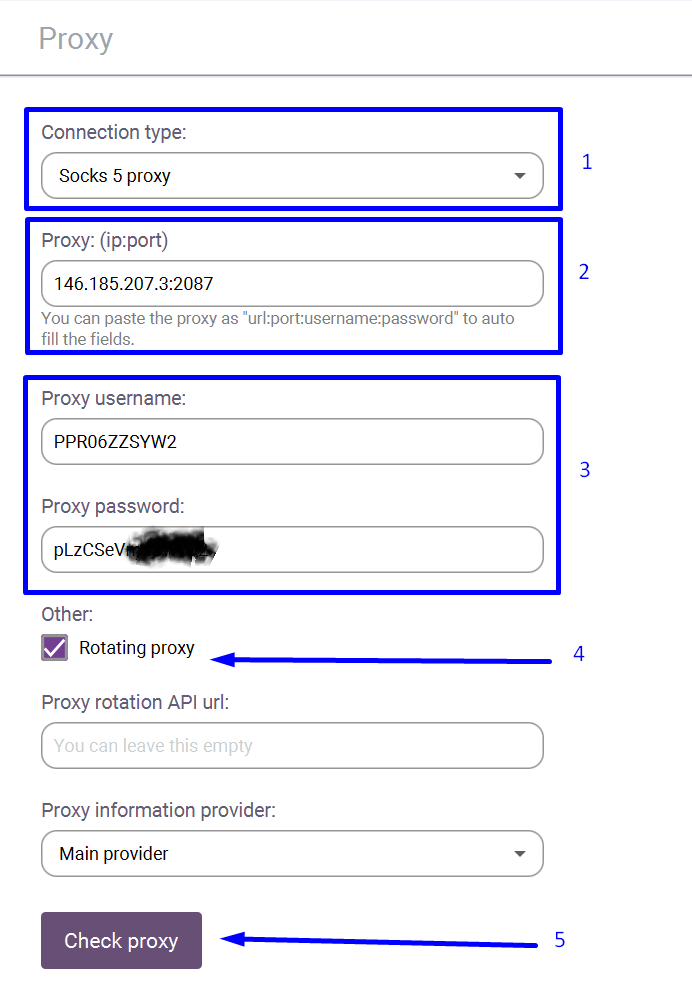
الخطوة 5: التحقق مما إذا كان الوكيل يعمل بشكل صحيح
تم اختبار الوكيل للتأكد من وظائفه.
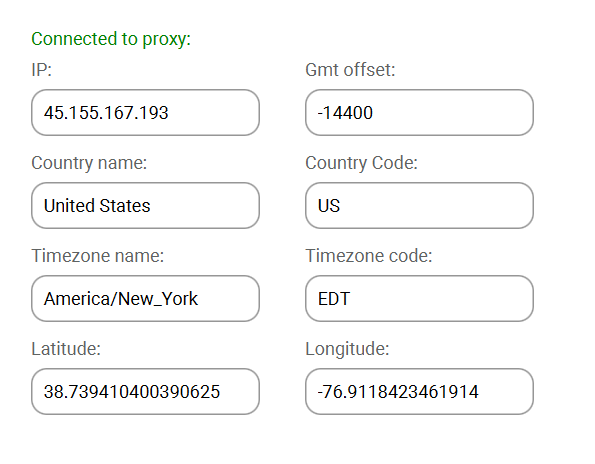
الخطوة 6: الانتهاء من إنشاء ملف التعريف الجديد الخاص بك
انقر على "إنشاء الملف الشخصي"زر لإكمال إعداد الملف الشخصي الجديد.
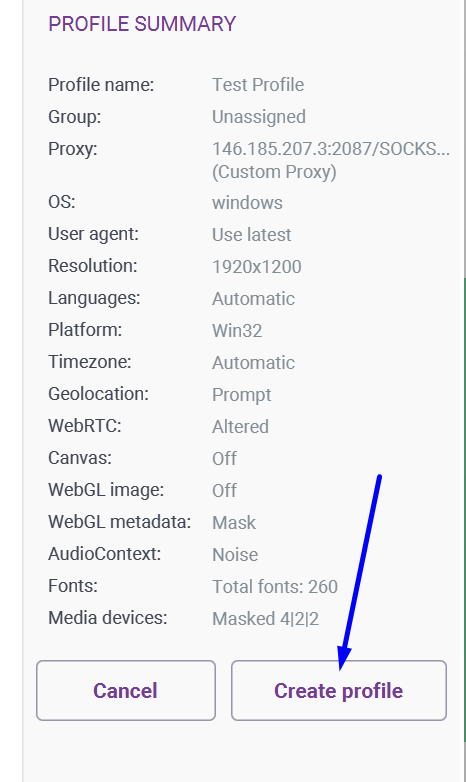
الخطوة 7: ابدأ العمل مع الملف الشخصي
كل شيء جاهز. يمكنك البدء بالعمل الآن.
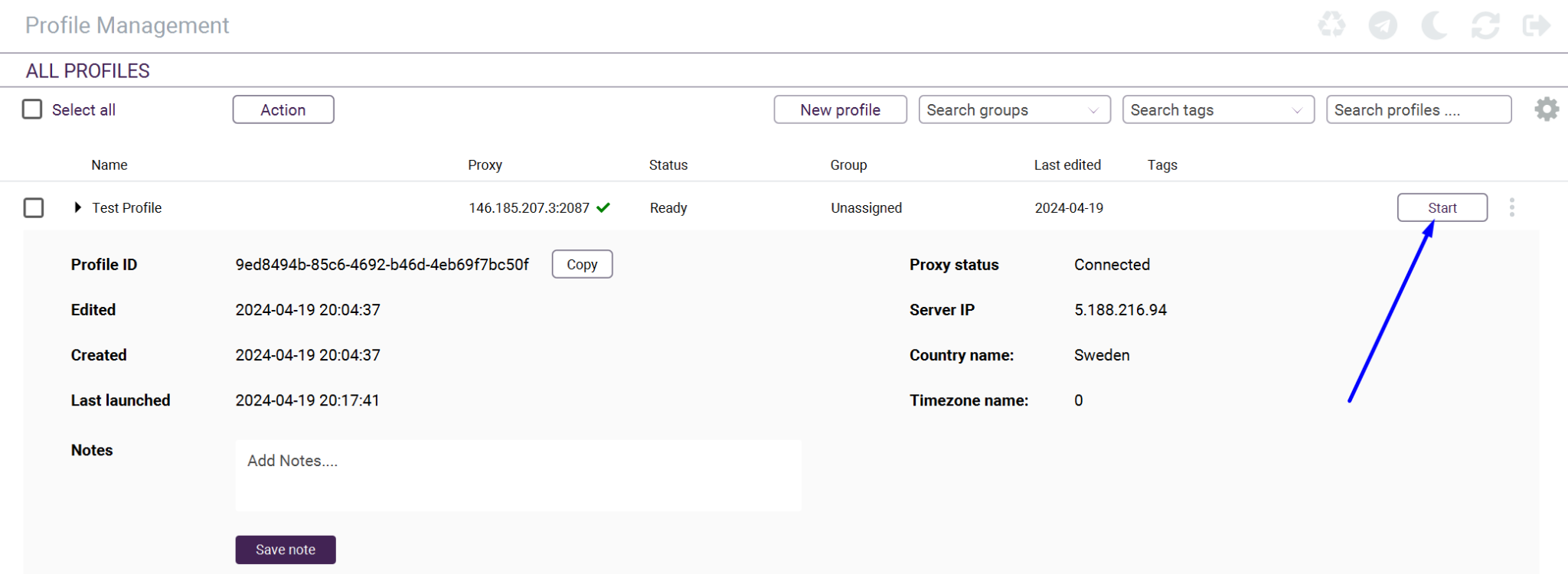
عند النقر على زر "ابدأ"، ستُفتح نافذة متصفح جديدة. سيتم إخفاء عنوان IP الخاص بك بواسطة عنوان IP الخاص بخادم الوكيل.
إذا اخترت استخدام وكيل دوار، فسوف يتغير عنوان IP الخاص بك مع كل تحديث جديد لنافذة المتصفح أو عند الانتقال إلى صفحة جديدة.




